

By Gina Barrow, Son Güncelleme: January 5, 2023
İnsanlar Facebook'u her kullandıklarında, bir sorunla karşılaşmaları çok olasıdır (Facebook Yanıt Vermiyor) - sosyal ağ hizmeti donuyor ve yanıt vermiyor. Bu aslında yaygın bir sorun, ancak çok az Facebook kullanıcısı, uygulama yanıt vermiyorsa ne yapacağını biliyor. Ancak, insanların bu durumdan kurtulmasına yardımcı olmak için Facebook Yanıt Vermiyor Sorun, burada birkaç yararlı veya faydalı ipucu.
Facebook mesajlarınızı yanlışlıkla silerseniz. Yapabilirsin silinen Messenger mesajlarını kurtar bu ayrıntılı adım adım kılavuza göre.
1. Android veya iPhone'da Facebook Yanıt Vermiyor Sorununu Düzeltme2. Çok daha güçlü bir internet bağlantısına bağlanın3. Akıllı telefonunuzun kullanılabilir alanını kontrol edin4. Oturumu kapatın ve Facebook hesabınızda tekrar oturum açın5. Sorunu çözmek için Facebook önbelleğini temizleyin6. Facebook Uygulamasını Güncelleme7. Android/iOS mobil işletim sistemini yükseltin8. Tarayıcıda Facebook'un Yanıt Vermemesi Sorunuyla Ne Yapmalı?
İnsanlar ayrıca okurAndroid Telefonunuzda Facebook Bildirim Sesi Nasıl Değiştirilir?Facebook'ta Gizli Konuşmalar Nasıl Bulunur?
İPhone veya Android'de Facebook Yanıt Vermiyor sorunu, Facebook önbellekleri, Facebook hesap hatası, telefon depolama alanı, internet bağlantısı vb. Gibi çeşitli nedenlerden kaynaklanabilir. Bu nedenle, bu sorunu nedenlere göre düzeltmeyi deneyebilirsiniz.

Facebook'un çalışması internet bağlantınıza bağlıdır. Mobil cihazınız zayıf bir ağa bağlıysa, sosyal ağ hizmeti zorluklarla çalışacaktır. Bu nedenle, Facebook sorunsuz çalışmadığında, önce mobil cihazınızdaki internet bağlantı gücünü kontrol edin. Ekrandaki telefon verilerini veya Wi-fi sinyalini kontrol edin. Zayıf bir sinyaliniz varsa, mobil cihazınızı çok daha güçlü bir ağa bağlamanız gerekir. Bunu yaparken, yeni bir ağ bağlantısı eklemek için Ayarlar'a, ardından Wi-fi'ye gidin.
İnternet bağlantısının yanı sıra Facebook, mobil cihazınızda yeterli depolama alanına da ihtiyaç duyar. Cihazınızda yalnızca küçük bir alan varsa, mobil cihazınızda Facebook'u başarıyla başlatamayabilir veya kullanamayabilirsiniz. Bu durumda, sosyal ağ hizmetini kullanmadan önce akıllı telefonunuzun kullanılabilir depolama alanının yeterli olduğundan emin olmanız gerekir. Telefonunuzdaki kullanılabilir depolama alanını incelemek için yapmanız gerekenler:
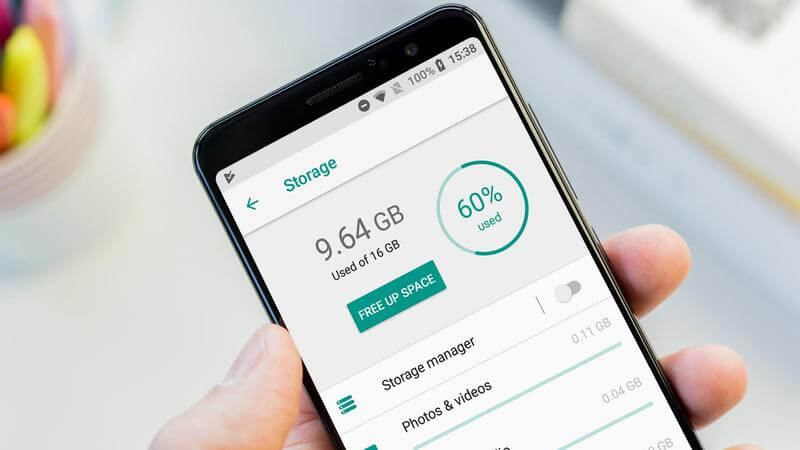
Facebook hesabınızla ilgili hatalar ortaya çıkabilir, bu nedenle telefonunuzdan Facebook hesabınıza yeniden giriş yapmanız önerilir. Tekrar oturum açmadan önce Facebook hesabınızdan çıkış yapın:
- Mobil cihazınızda Facebook'u başlatın ve ardından menüyü açmak için Android kullanıcıları için sağ üst köşedeki veya iOS kullanıcıları için sağ alt köşedeki üç yatay simgeye dokunun.
- Oradan aşağı kaydırın ve Oturumu Kapat seçeneğine dokunun.
- Bundan sonra, seçiminizi onaylamak için tekrar Oturumu Kapat'a dokunun.
- Ardından akıllı telefonunuzu kapatmak için Güç düğmesini basılı tutabilir ve 1 dakika sonra açabilirsiniz.
- Telefonunuzu tekrar açtıktan sonra, mobil cihazınızda Facebook'u başlatın ve sosyal ağ hizmetine tekrar giriş yapın.
Facebook'u mobil cihazınızda başlattıktan ve kullandıktan sonra, oluşturulan bazı önbellekler vardır. Genellikle, az sayıda önbellek mobil cihazınızda herhangi bir fark yaratmaz. Bununla birlikte, bu önbellekler belirli bir sayıya kadar biriktiğinde, bunlar Facebook Yanıt Vermiyor sorunu, Facebook mesajlarının gönderilememesi veya alınamaması gibi çeşitli mobil cihaz sorunlarına yol açacaktır. Bu nedenle, mobil cihaz kullanıcılarının bunları düzenli olarak temizlemesi gerekir.
- Android telefon kullanıcıları için Ayarlar - Hakkında - Uygulama Yönetimi'ne gidin, ardından bir uygulama listesi gösterilecektir. Listelenen Uygulamalar arasında, Uygulama bilgi sayfasına erişmek için Facebook'a dokunabilirsiniz. Daha sonra gereksiz verilerden kurtulmak için Önbelleği Temizle'ye dokunabilirsiniz.
- Neyse ki iPhone kullanıcıları için, telefonlarının mobil işletim sistemi (iOS) önbellekleri otomatik olarak kaldırmaya yardımcı olacağından hiçbir şey yapmalarına gerek yok.
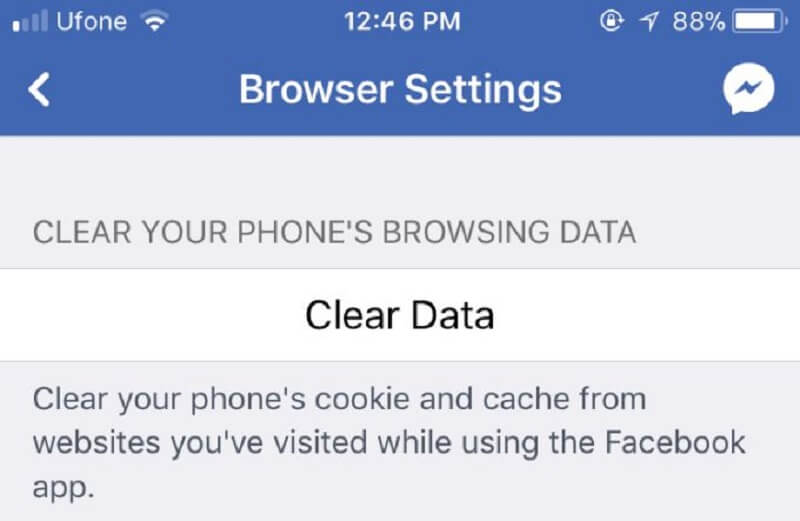
Facebook Uygulamasını güncellemek, Facebook Yanıt Vermiyor sorununu çözmek için de bir prosedürdür. Bunun nedeni, uygulamanın yeni bir sürümünün her zaman önceki sürümdeki bazı hataları düzeltebilmesi ve bazı yeni özelliklerle birlikte gelmesidir. Yani burada, sorunu çözmek için telefonunuzdaki Facebook uygulamasını güncellemeniz gerekiyor. Güncellemeleri kontrol etmek için Android'de Google Play Store'a veya iPhone'da App Store'a gidin. Mevcut bir güncelleme görürseniz, indirin ve mobil cihazınıza yükleyin.
Eski Android veya iPhone mobil işletim sisteminiz de muhtemelen Facebook Yanıt Vermiyor sorununa neden oluyor. Bu nedenle, yeni yazılımın sorunu çözüp çözemeyeceğini görmek için telefonunuzun en son mobil işletim sistemi sürümüne yükseltmeyi deneyin.
- Android telefon kullanıcıları için, mobil işletim sistemi güncellemelerini kontrol etmek için Ayarlar'a ve ardından Hakkında'ya gidebilirsiniz.
- iPhone kullanıcıları için, mevcut bir güncelleme olup olmadığını öğrenmek için Ayarlar - Genel - ve ardından Yazılım Güncelleme'ye gidebilirsiniz.
Safari, Firefox, Google Chrome vb. tarayıcılarda sosyal ağ hizmetini çalıştırmak için kullanılan Facebook kullanıcıları, sorunu çözmek için aşağıdaki prosedürleri deneyebilir:
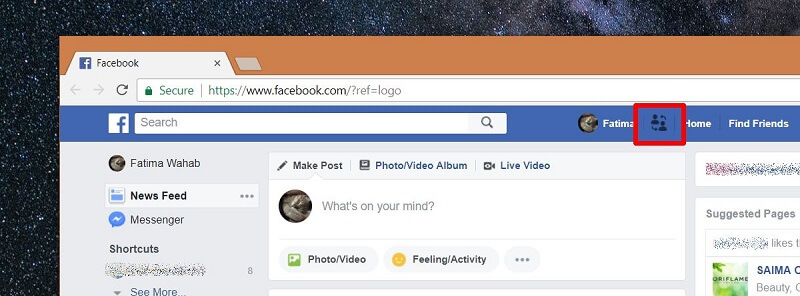
Facebook Yanıt Vermiyor sorunuyla karşılaştığınızda, bakmanız gereken ilk şey tarayıcı durumudur. Referansınız için şu ipuçlarına göz atın:
- Web tarayıcısının önbelleklerini temizleyin. Tarayıcı önbelleklerinin miktarından bağımsız olarak, hepsini silmeyi seçebilirsiniz ve bu, sorunu çözmenin her zaman etkili bir yoludur.
- Tarayıcınızı en son sürüme güncelleyin. Facebook, kullandığınız tarayıcıyla uyumlu olmayabilir, bu nedenle tarayıcının güncellendiğinden emin olmanız gerekir.
Bilgisayarınıza bazı eklentiler veya üçüncü taraf uygulamalar indirmiş olabilirsiniz. Yine de bu uygulamalar veya eklentiler sadece Facebook'u yavaşlatmakla kalmayacak, aynı zamanda bazı sorunların sebebi olacaktır. Bunu incelemek istiyorsanız, Gizli Modda Facebook hesabınıza giriş yapın. Facebook normal çalışıyorsa, bu, Facebook Yanıt Vermiyor sorununun eklentilerden kaynaklandığı ve Facebook'u normal durumuna getirmek için bunları temizlemeniz gerektiği anlamına gelir.
Hinterlassen Sie einen Kommentar
Yorumlamak
FoneDog Android Araç Seti
FoneDog Android araç çubuğu - Android telefonunuzdaki veri kurtarma için en etkili çözüm sağlar
Ücretsiz deneme Ücretsiz denemePopüler makaleler
/
BİLGİLENDİRİCİLANGWEILIG
/
basitKOMPLİZİERT
Vielen Dank! Merhaba, Sie die Wahl:
Excellent
Değerlendirme: 4.2 / 5 (dayalı 12 yorumlar)